
Isi kandungan:
- Pengarang John Day [email protected].
- Public 2024-01-30 11:12.
- Diubah suai terakhir 2025-01-23 15:01.
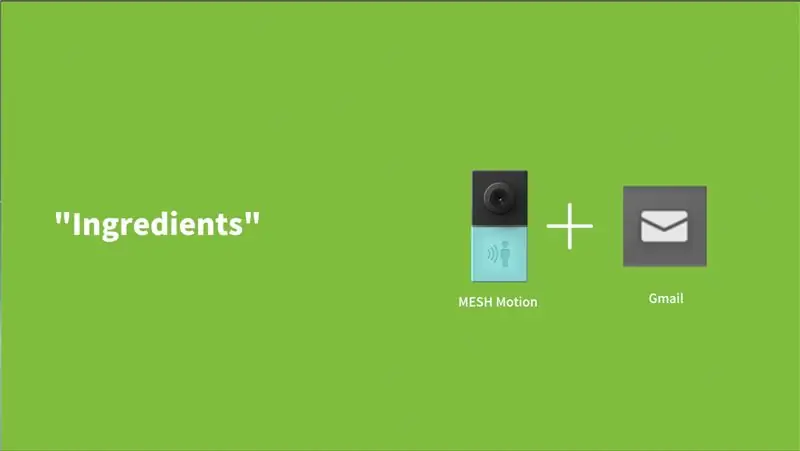

Pernahkah anda terfikir adakah seseorang membuka laci anda dan mengacau barang peribadi anda? Atau jika orang yang anda sayangi tiba di rumah semasa anda tiada? Sensor MESH Motion dapat membantu memberitahu anda sekiranya ada kejadian ini berlaku.
Contohnya, katakan anda berada di luar rumah anda dan anda ingin tahu bila anak anda tiba di rumah. Setelah anak anda sampai di rumah, MESH Motion akan mencetuskan pergerakan orang yang memasuki pintu rumah dan akan menghantar pemberitahuan melalui Gmail. Contoh lain ialah meletakkan MESH Motion di laci anda untuk memberitahu anda jika seseorang membuka laci anda pada waktu tertentu.
Gambaran keseluruhan:
- Lancarkan aplikasi MESH (Tersedia di Android dan iOS).
- Siapkan MESH Motion dengan memilih fungsi Detect.
- Sediakan akaun Gmail anda di aplikasi MESH.
- Lancarkan dan uji pemantauan dan pemberitahuan Rumah anda.
Langkah 1: Bahan
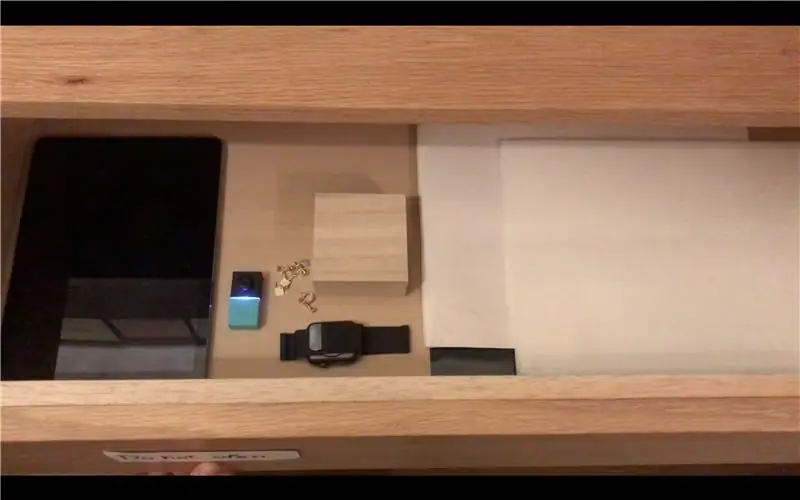
Dicadangkan:
- x1 Gerakan MESH
- x1 Telefon Pintar atau Tablet (Android atau iOS)
- Akaun Gmail
- WiFi
Seperti biasa, anda boleh mendapatkan blok MESH IoT di Amazon dengan potongan 5% dengan kod diskaun MAKERS00 sebagai terima kasih kerana melihat Instructable kami dan mendapatkan lebih banyak maklumat mengenai blok MESH IoT di sini.
Langkah 2: Letakkan Sensor Gerak MESH Anda


Letakkan MESH Motion Sensor anda di tempat yang dapat mengesan pergerakan dalam jaraknya. MESH Motion akan mencatat peristiwa sebagai e-mel melalui fungsi Gmail pada aplikasi MESH, yang membolehkan penerima diberitahu mengenai peristiwa tersebut ketika kejadian.
Lawati pautan berikut untuk maklumat lebih lanjut mengenai Range of MESH Motion Sensor.
Langkah 3: Buat Resipi di Aplikasi MESH
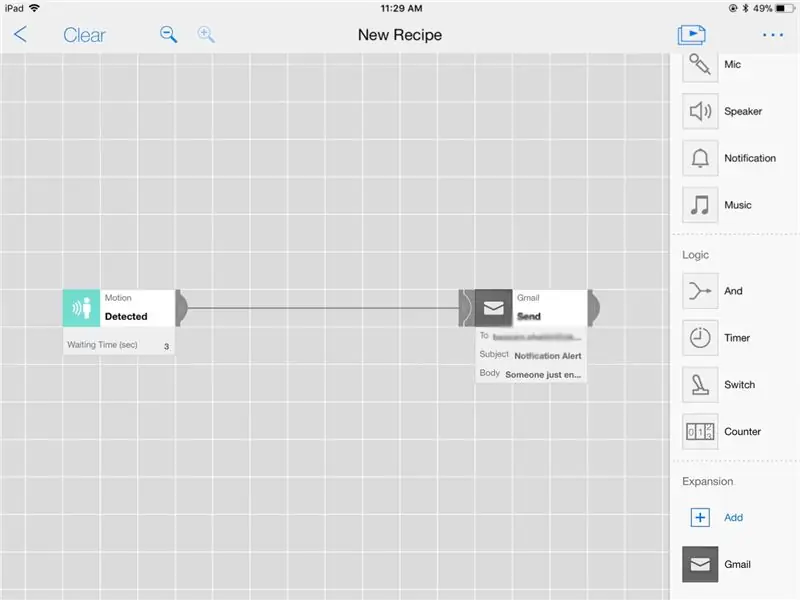
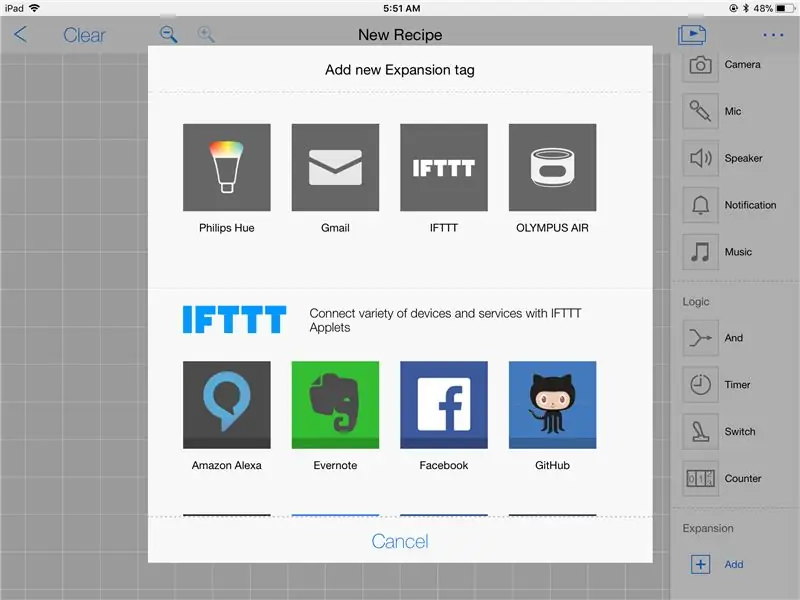

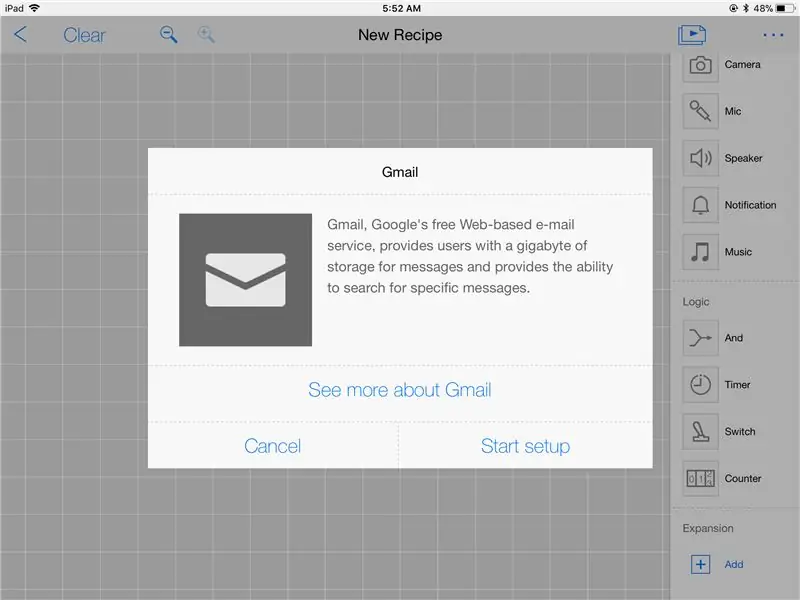
- Seret ikon MESH Motion ke kanvas aplikasi MESH.
- Klik "Extension" untuk menambahkan ikon Gmail ke kanvas MESH aplikasi MESH.
Sensor Gerak MESH
Klik pada ikon MESH Motion untuk menyesuaikan tetapan fungsi "Detect" dan pilih durasinya.
Sambungan Gmail
- Klik pada ikon Gmail dari pelanjutan.
- Klik pada Permulaan Persediaan.
- Ikuti arahan untuk menyambungkan akaun Gmail peribadi anda ke aplikasi MESH.
- Seret ikon Gmail ke kanvas aplikasi MESH.
- Klik pada ikon Gmail dan pilih "Kirim."
- Tulis subjek dan isi e-mel yang ingin anda terima.
Langkah 4: Gmail
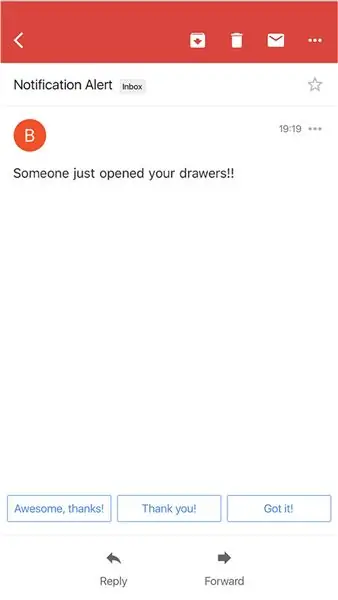
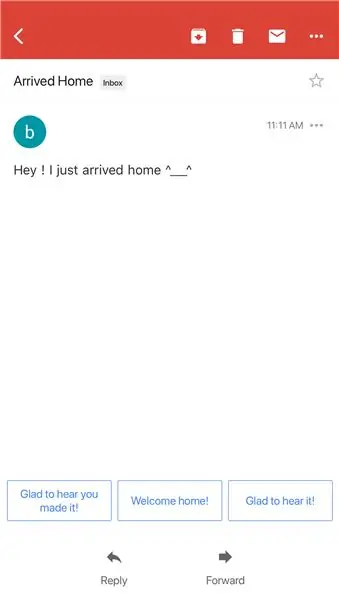
Semua peristiwa yang dikesan oleh MESH Motion Sensor akan dihantar melalui alamat Gmail yang didaftarkan untuk memberitahu anda mengenai peristiwa tersebut setelah ia berlaku.
Disyorkan:
Penjejak Kereta GPS Dengan Pemberitahuan SMS dan Muat Naik Data Perkara, Berbasis Arduino, Automasi Rumah: 5 Langkah (dengan Gambar)

Penjejak Kereta GPS Dengan Pemberitahuan SMS dan Muat Naik Data Thingspeak, Berasaskan Arduino, Automasi Rumah: Saya membuat pelacak GPS ini tahun lalu dan kerana ia berfungsi dengan baik, saya menerbitkannya sekarang di Instructable. Ia disambungkan ke palam aksesori di bagasi saya. Penjejak GPS memuat naik kedudukan kereta, kelajuan, arah dan suhu yang diukur melalui data mudah alih
ForgetMeNot - Platform Pemberitahuan Rumah Pintar: 14 Langkah (dengan Gambar)

ForgetMeNot - Platform Pemberitahuan Rumah Pintar: Sebagai pelajar kolej yang sibuk, berjalan di antara kelas, pekerjaan dan tanggungjawab keluarga, kita cenderung melupakan perkara-perkara kecil. Hari lahir datang dan berlalu tanpa kita perhatikan, tarikh akhir yang penting dilupakan kerana kealpaan dan kadang-kadang, hanya
Pemberitahuan Bel untuk Gangguan Pendengaran Melalui Automasi Rumah (ESP-now, MQTT, Openhab): 3 Langkah

Pemberitahuan Bel untuk Gangguan Pendengaran Melalui Automasi Rumah (ESP-sekarang, MQTT, Openhab): Dalam Instruksional ini saya menunjukkan kepada anda bagaimana saya mengintegrasikan bel pintu biasa dalam automasi rumah saya. Penyelesaian ini sangat sesuai untuk orang cacat pendengaran. Dalam kes saya, saya menggunakannya untuk diberitahu jika bilik sibuk dan bising di pesta ulang tahun anak-anak. Saya
Pemberitahuan Mesin Basuh Menggunakan MESH: 4 Langkah (dengan Gambar)

Pemberitahuan Mesin Basuh Menggunakan MESH: Alamak! Saya Lupa mengenai pakaian di mesin basuh … Adakah anda selalu lupa mengambil pakaian anda setelah dicuci? Resipi ini akan menaik taraf mesin basuh anda untuk menerima pemberitahuan melalui Gmail atau IFTTT setelah pakaian anda siap untuk gambar
Automasikan Peranti Rumah Anda Menggunakan MESH dan Logitech Harmony: 5 Langkah (dengan Gambar)

Automasikan Peranti Rumah Anda Menggunakan MESH dan Logitech Harmony: Adakah anda mencari kaedah untuk mengautomasikan peranti kediaman anda dengan sedikit usaha? Adakah anda bosan menggunakan alat kawalan jauh untuk menghidupkan peranti anda " Hidup " dan " Mati "? Anda boleh mengautomasikan peranti anda dengan MESH Motion Sensor dan Logitech Ha
